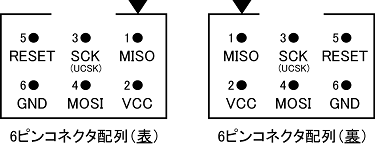概要
AVRとは、Atmel社が製造している、RISCベースの8ビットマイコンの総称。
Arduinoにも使われており、近年の普及の勢いは目覚ましい。
開発環境
パソコン(Windows 7以降がよいだろう。Mac、Linuxはわからない)
AVRISP mkII(秋月で3800円で入手可能)
Atmel Studio 7 (ダウンロードは
ここから。最新バージョンについては要確認)
AVRの種類
| 名前 |
ROM |
RAM |
ピン |
GPIO |
タイマー |
I/F |
ADC |
単価 |
主な入手先 |
| ATtiny13A |
1K |
64 |
D8 |
5 |
1/1 |
U |
10bit×4 |
50円 |
秋月 |
| ATtiny2313 |
2K |
128 |
D20 |
17 |
1/1 |
U |
- |
103円※1 |
ITプラザ |
| ATmega168P |
16K |
1K |
D28 |
23 |
2/1 |
S U |
10bit×8 |
200円 |
秋月 |
| ATmega1284P |
128K |
4K |
D40 |
32 |
2/2 |
S U×2 |
10bit×8 |
740円 |
秋月 |
| ATmega2560 |
256K |
8K |
T100 |
86 |
2/4 |
S U×4 |
10bit×8 |
2300円 |
digi-key |
| ATmega128 |
128K |
4K |
T64 |
53 |
2/2 |
S U×2 |
10bit×8 |
800円 |
秋月 |
(チップの名前をクリックするとデータシートが表示されます)
※1:4個セットで410円
※注意
ピン欄のDはDIP、TはTQFPの略。
タイマー欄は、8bitタイマーカウンター数/16bitタイマーカウンター数、という表記。
I/F欄は、インターフェースのことで、SはSPI、UはUSARTを表す。
ADCは、ADコンバーターの略
情報は2016/10/28現在のものです。
使い方
- Atmel Studioを起動する
[Ctrl]+[Shift]+[N]で新規プロジェクトを作成します。このとき、書き込みたいチップの型番を選択してください。(あとからでも変えられます)
- [Ctrl]+[Shift]+[B]でソースファイルがコンパイルされます。
- チップに書き込む
秋葉原で売っているたいていのチップはAVRISP mkIIで書き込めるので、これをもとに説明します。
- コンピュータと接続
コンピュータのUSBポート ⇔ ライター ⇔ AVR のように接続します。
ライターとAVRを接続するため、AVR側で書き込み用BOXコネクタを用意しましょう。
ピン配置は下の図の通りです。
このとき、ライターの中のLEDがどちらも緑色に光れば接続成功です。
OSがWindows8以上だとUSBケーブル側が光らない事があるので、Atmel GalleryからAtmel USB Installer
をインストールしてください。それでも解決しない場合はここを参照してください。(追記 最新版のAtmel Studio 7ではwindows8以降でもAtmel USBをインストールせずにライターを認識できます)
- 書き込み
[Ctrl]+[Shift]+[P]を押すと、書き込みのためのウィンドウが表示されます。
メニューからMemoriesを選択して、Frashの枠の中にある「Program」のボタンを押しましょう。
EEPROMも使うプログラムの場合、EEPROMの枠の中の「Program」も押しましょう。
- できた!
下のウィンドウにこのようなメッセージが表示されれば成功です。
Erasing device... OK
Programming Flash...OK
Verifying Flash...OK
もし、
Erasing device... Failed
のように表示されたら、以下のことをチェックしてみましょう。
- ライターのLEDは両方とも緑色に光っているか?
- 書き込み用BOXコネクタ周りの配線は間違っていないか?
- (主にATmega1284Pの場合)上位ヒューズビットの「JTAGEN」のチェックは外したか?
外部リンク
自分のサイトの宣伝はすべきではないのかもしれませんが、このWikiでは画像を置けないようなので、インストールの画像を使った解説ができませんでした。
そのため、自分のサイトにリンクを張らせていただきました。(ki_van)
注) この情報は2010年時点のものです。上のページではAVR Studio4.19のインストール方法が書いてあります。
先代開成学園物理部部長のサイトです。
最終更新:2016年10月28日 22:58